Comment définir les nouveaux rendez-vous par défaut en tant qu'événements d'une journée complète dans Outlook ?
En général, vous pouvez créer un nouvel événement d'une journée complète en créant d'abord un nouveau rendez-vous, puis en cochant l'option Événement d'une journée complète. En réalité, vous pouvez facilement définir les nouveaux rendez-vous par défaut comme des événements d'une journée complète en double-cliquant dans Outlook.
- Améliorez votre productivité email grâce à la technologie IA, vous permettant de répondre rapidement aux emails, de rédiger de nouveaux messages, de traduire des emails, et plus encore.
- Automatisez l'envoi d'emails avec CC/BCC automatique, Transfert automatique selon des règles ; envoyez une Réponse automatique (Hors du bureau) sans nécessiter un serveur Exchange...
- Recevez des rappels comme Demander lors de la réponse à un email avec moi en copie cachée (CCi) lorsque vous êtes dans la liste BCC, et Rappel en cas de pièces jointes manquantes pour les pièces jointes oubliées...
- Améliorez l'efficacité des emails avec Répondre (à tous) Avec Pièces jointes, Ajout automatique de Salutation ou Date & Heure dans la signature ou l'objet, Répondre à plusieurs emails...
- Rationalisez l'envoi d'emails avec Rappeler les emails, Outils de pièces jointes (Compresser toutes les pièces jointes, Enregistrer automatiquement toutes les pièces jointes...), Supprimer les doublons, et Rapport rapide...
Définir les nouveaux rendez-vous par défaut en tant qu'événements d'une journée complète dans Outlook
Pour définir un nouveau rendez-vous par défaut en tant qu'événement d'une journée complète dans Outlook, veuillez procéder comme suit :
Le calendrier est en vue Mois
Si le calendrier est affiché en vue Mois, double-cliquez sur la cellule de date spécifiée pour créer un événement d'une journée complète. Maintenant, un événement d'une journée complète est créé par défaut. Voir capture d'écran
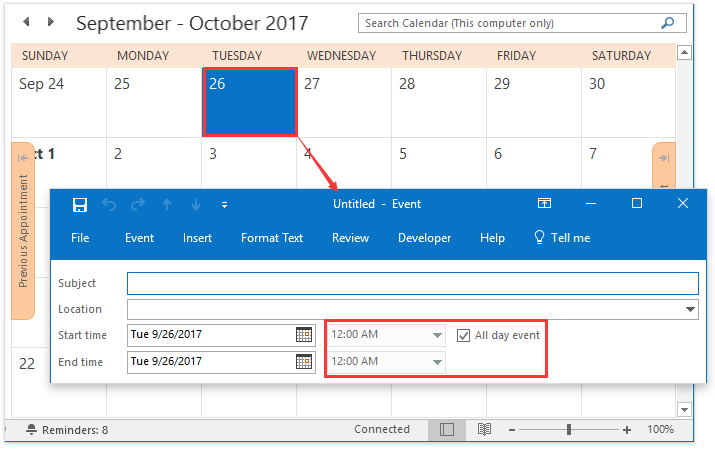
Le calendrier est en vue Semaine/Semaine de travail
Si vous affichez votre calendrier en vue Semaine ou Semaine de travail, vous pouvez facilement créer un événement d'une journée complète en double-cliquant sur la cellule de date spécifiée en haut du calendrier. Voir capture d'écran
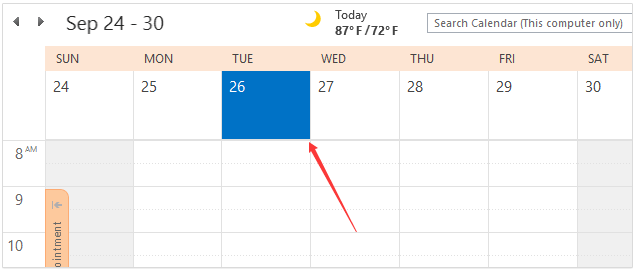
Le calendrier est en vue Jour
Si le calendrier est affiché en vue Jour, vous pouvez facilement créer un événement d'une journée complète en double-cliquant sur la première ligne du calendrier. Voir capture d'écran
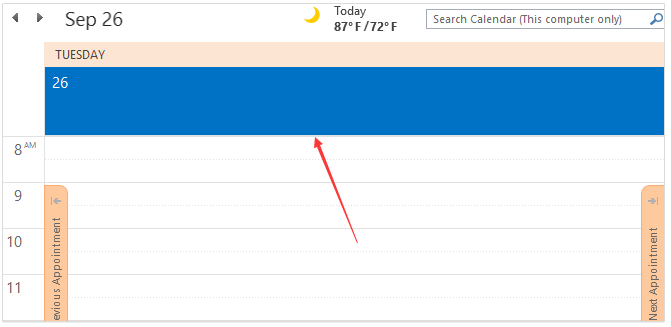
Articles connexes
Comment définir le dossier de calendrier par défaut dans Outlook ?
Comment rendre les rendez-vous ou réunions privés par défaut dans Outlook ?
Meilleurs outils de productivité pour Office
Dernière nouvelle : Kutools pour Outlook lance sa version gratuite !
Découvrez le tout nouveau Kutools pour Outlook avec plus de100 fonctionnalités incroyables ! Cliquez pour télécharger dès maintenant !
📧 Automatisation des E-mails : Réponse automatique (disponible pour POP et IMAP) / Programmer l’envoi d’un e-mail / CC/BCC automatique par règle lors de l’envoi / Transfert automatique (règle avancée) / Ajouter automatiquement une salutation / Diviser automatiquement les e-mails multi-destinataires en messages individuels ...
📨 Gestion des E-mails : Rappeler lemail / Bloquer les e-mails frauduleux par objet et autres critères / Supprimer les doublons / Recherche Avancée / Organiser les dossiers ...
📁 Pièces jointes Pro : Enregistrement en lot / Détachement en lot / Compression en lot / Enregistrer automatiquement / Détachement automatique / Compression automatique ...
🌟 Interface magique : 😊Plus d’emojis élégants et amusants / Vous rappelle lorsque des e-mails importants arrivent / Réduire Outlook au lieu de fermer ...
👍 Fonctions en un clic : Répondre à tous avec pièces jointes / E-mails anti-phishing / 🕘Afficher le fuseau horaire de l’expéditeur ...
👩🏼🤝👩🏻 Contacts & Calendrier : Ajouter en lot des contacts à partir des e-mails sélectionnés / Diviser un groupe de contacts en groupes individuels / Supprimer le rappel d’anniversaire ...
Utilisez Kutools dans votre langue préférée – prend en charge l’Anglais, l’Espagnol, l’Allemand, le Français, le Chinois et plus de40 autres !


🚀 Téléchargement en un clic — Obtenez tous les compléments Office
Recommandé vivement : Kutools pour Office (5-en-1)
Un clic pour télécharger cinq installateurs en une seule fois — Kutools pour Excel, Outlook, Word, PowerPoint et Office Tab Pro. Cliquez pour télécharger dès maintenant !
- ✅ Praticité en un clic : téléchargez les cinq packages d’installation en une seule action.
- 🚀 Prêt pour toutes les tâches Office : installez les compléments dont vous avez besoin, quand vous en avez besoin.
- 🧰 Inclus : Kutools pour Excel / Kutools pour Outlook / Kutools pour Word / Office Tab Pro / Kutools pour PowerPoint